Sound Input ウィンドウ
Sound Input ウィンドウを開くには、画面の空いている場所をタップしてください。少なくとも2列×2行の空きが必要です。Create Basic Window が開きますので、System タブで Sound Input をタップしてください。
Sound Input ウィンドウが開きます。
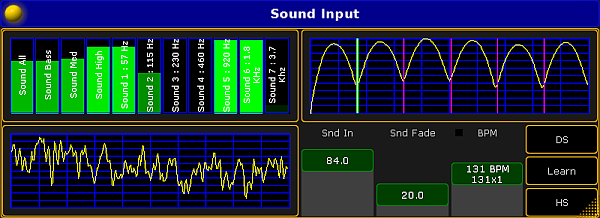
ウィンドウは、4つのセクションに分かれています。
左上のセクション
このセクションは、入力信号を種々の周波数に分けて表示しています。
最初の列は全体のレベルです。次の3列は、Bass、Medium、High の周波数に分けて表示します。
後の7列は、入力信号を 75 Hz 〜 3.7 KHz の周波数に分割します。
ヒント
異なる周波数をエフェクトに割り当てることもできます。Form に Sound を選ぶと、ポップアップが開き、このセクションの列に対応する周波数を指定できます。
異なる周波数をエフェクトに割り当てることもできます。Form に Sound を選ぶと、ポップアップが開き、このセクションの列に対応する周波数を指定できます。
左下のセクション
このセクションは、音源からの入力波形を表示します。
右上のセクション
このセクションは、BPM (ビート/分)カウンタです。入力音が BPM としてどのように解釈されているかを表示します。
右下のセクション
このセクションには、以下のようなフェーダとボタンがあります。
- Snd In は、サウンド入力信号のゲインを設定します。
- Snd Fade フェーダは、エフェクトで用いられます。エフェクトの Form に Sound の1つ(20.x)を割り当てた場合、このフェーダは、エフェクトがサウンドにどれだけ厳格に追従するかを調整します。フェーダを0から100に向かって上げるにしたがい、だんだんと緩やかにフェードするようになります。
エフェクトについては、エフェクト を参照してください。 - BPM フェーダは、入力信号からのBPMに調整します。
右側の3つのボタンは、BPMを変化させます。
- DS は、BPMカウンタの値を2倍にします。
- Learn は、手動でビートをタップしてBPMを調整できます。
- HS BPMカウンタの値を半分にします。